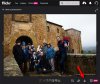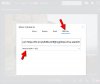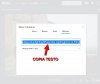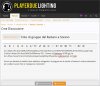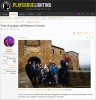McMartin
GURU
- Registrato
- 18 Agosto 2011
- Messaggi
- 8.636
- Corpo macchina
- Nikon D7000
- Sesso
- Maschio
Sul forum di Playerdue Lighting è possibile caricare fotografie direttamente nelle discussioni, ma questa è una pratica sconsigliata perché le immagini caricate direttamente non possono essere caricate e visualizzate a risoluzione piena (quindi gli altri utenti non possono osservarle per bene). Per questo motivo consigliamo di caricare le fotografie su altri servizi di hosting e condividerle su P2L utilizzando i BBCode.
Il metodo principale con cui condividiamo le fotografie sul forum è utilizzando il servizio di hosting fotografico Flickr. Bisogna registrarsi gratuitamente, dopodiché sarà possibile caricare fino a 1000 fotografie senza dover pagare nulla.
Dopo aver caricato la vostra fotografia su Flickr, visualizzate la fotografia e cliccate sull'icona in basso a destra per la condivisione:
Nella finestra che si aprirà, selezionate BBCode e la dimensione media (o medium), che si aggira sui 640px per il lato più lungo.
Selezionare la stringa di codice e copiarla (CTRL + C su Windows o CMD + C su Mac):
Dopodiché aprire una nuova discussione sul forum, compilare il campo del titolo come di consueto, inserire, se si vuole, un breve commento, INCOLLARE il bb code e spingere il pulsante "Crea una nuova discussione":
In pochi passaggi la vostra foto è finalmente approdata sul forum, con il vantaggio di poter essere vista alla risoluzione originale su Flickr, per chi vuole analizzarla più attentamente:
Il metodo principale con cui condividiamo le fotografie sul forum è utilizzando il servizio di hosting fotografico Flickr. Bisogna registrarsi gratuitamente, dopodiché sarà possibile caricare fino a 1000 fotografie senza dover pagare nulla.
Dopo aver caricato la vostra fotografia su Flickr, visualizzate la fotografia e cliccate sull'icona in basso a destra per la condivisione:
Nella finestra che si aprirà, selezionate BBCode e la dimensione media (o medium), che si aggira sui 640px per il lato più lungo.
Selezionare la stringa di codice e copiarla (CTRL + C su Windows o CMD + C su Mac):
Dopodiché aprire una nuova discussione sul forum, compilare il campo del titolo come di consueto, inserire, se si vuole, un breve commento, INCOLLARE il bb code e spingere il pulsante "Crea una nuova discussione":
In pochi passaggi la vostra foto è finalmente approdata sul forum, con il vantaggio di poter essere vista alla risoluzione originale su Flickr, per chi vuole analizzarla più attentamente:
Ultima modifica di un moderatore: